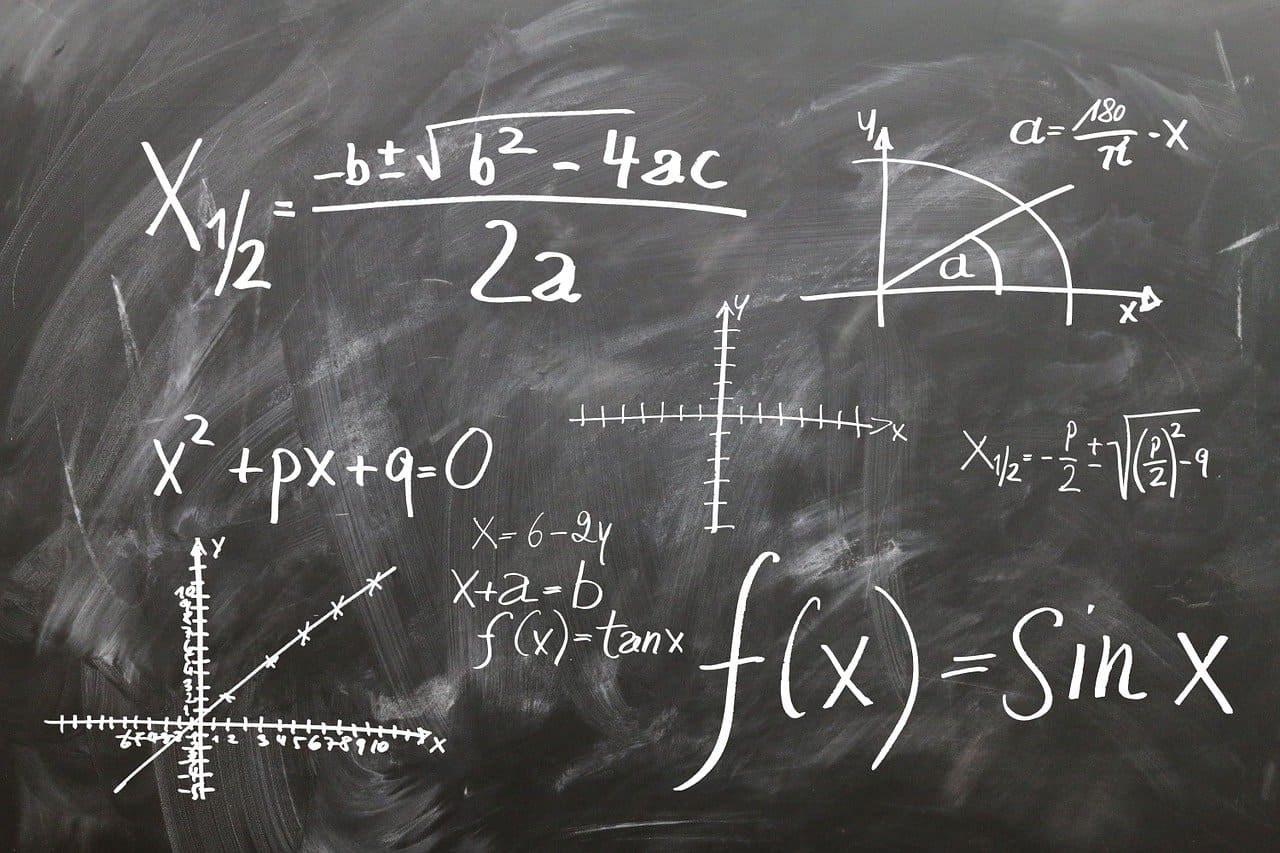✅ この記事で解決できる悩み
- COUNTIFS関数の使い方を知りたい
- 複数条件に合うセルの数を数えたい
- アンケートなどのデータの集計に役立つ関数を知りたい
✅ 記事の信頼性

<想定機種>
この記事は、下記機種を想定して書いています。
💻 Windows、Mac
💻 ノート、デスクトップ、一体型、自作パソコン
【EXCEL】COUNTIFS関数の使い方
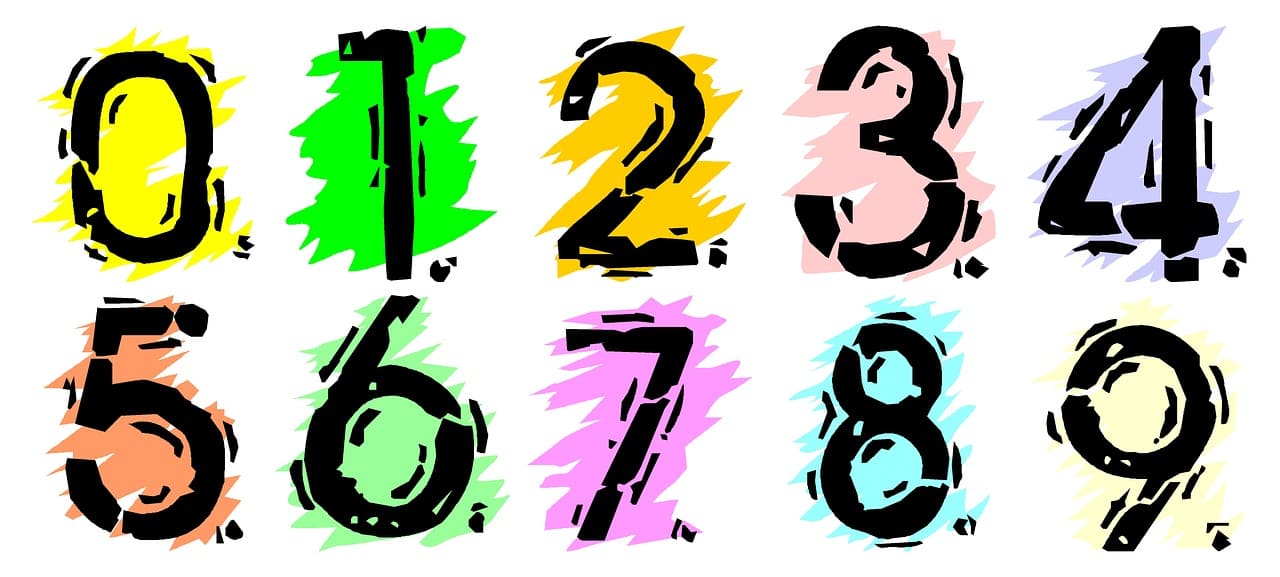
この記事では、COUNTIFS関数について解説します。
COUNTIFS関数とは、複数の条件を指定し、その条件に合ったセルの数を数えることができる関数です。
COUNTIFS関数と似た関数で、COUNTIF関数というものがあります。
違いはSがついているかどうか、つまり複数条件に対応しているかどうかです。
先にCOUNTIF関数を理解したほうがすんなり頭に入ってきますので、まだの場合は、ぜひ一度確認してから読み進めてください。
»COUNTIF関数の使い方【Excel/条件(空白以外、文字列など)に合うセルを数える】
それでは、COUNTIFS関数の決まりから見ていきましょう。
COUNTIFS関数の決まり
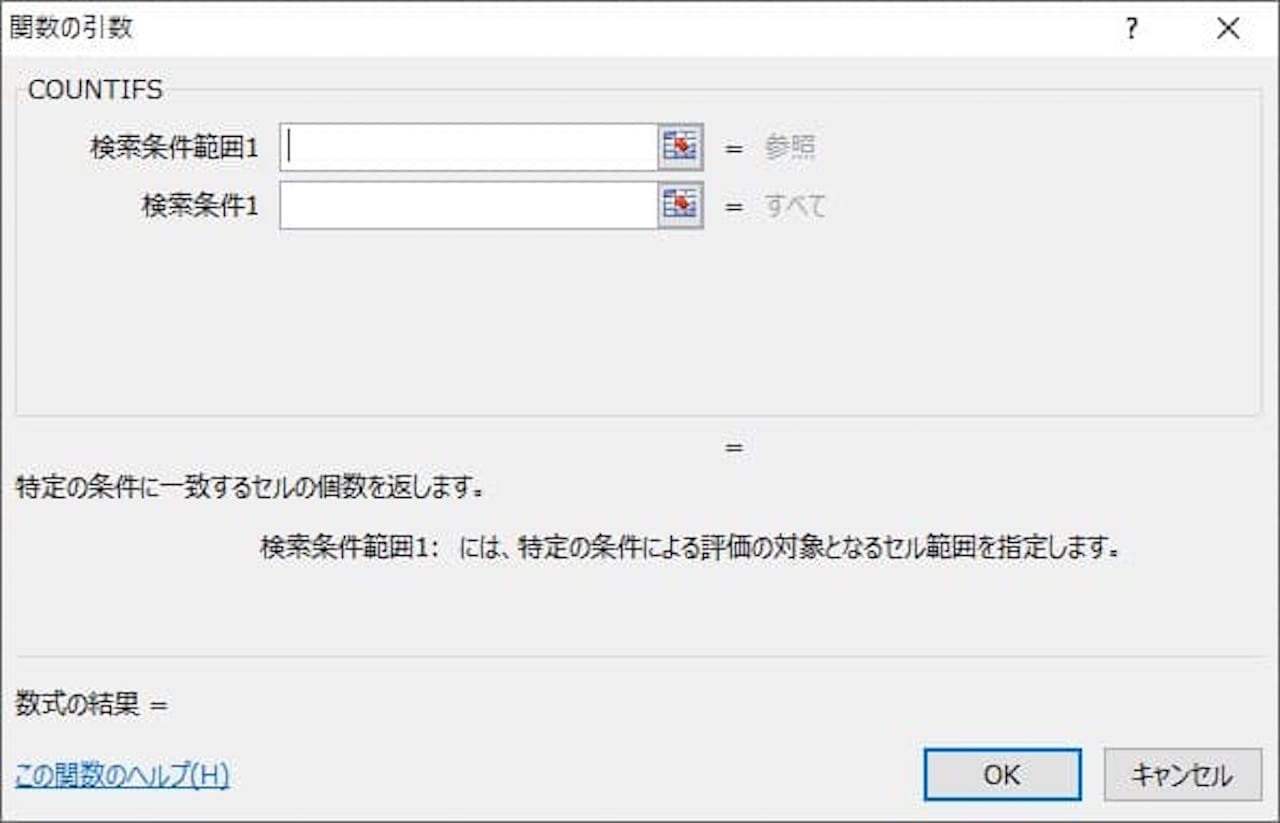
COUNTIFS関数には、上記のような決まりがあります。
『特定の条件に一致するセルの個数を返します。』
どういうことか、日本を例に考えてみましょう。
- 条件1・・・男性
- 条件2・・・東京在住
上記のような条件を指定した場合、条件1と条件2の両方を満たした人の数を知ることができます。
男性、かつ、東京在住ですね。
もうひとつ見てみましょう。
- 条件1・・・女性
- 条件2・・・北海道在住
- 条件3・・・60代
上記のような条件を指定した場合は、3つ全ての条件に合う人の数を知ることができます。
つまり、北海道在住の60代の女性ですね。
COUNTIFS関数はこのようなイメージです。
では、実際の表を使い、具体的に解説していきます。
COUNTIFS関数の使い方
『決まりがわからない』という方は、下記記事を先にご覧いただくと、より理解しやすくなります。
»Excelで以上・以下などの不等号とノットイコール(≠)を表す方法
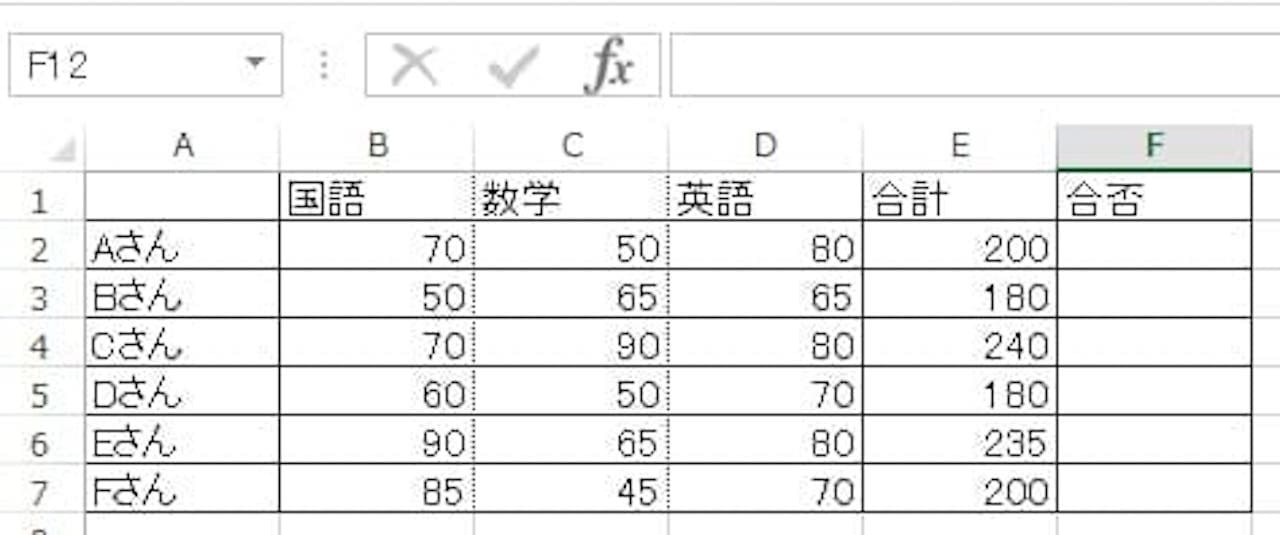
この表を使います。
COUNTIFS関数を使い、国語が80点以上、かつ、合計が200点以上の人の数を求めてみましょう。
まず、1つ目の条件は『国語が80点以上』ですね。
- 検索条件範囲・・・国語の点数→B2〜B7
- 検索条件 ・・・80点以上→”>=80″
次に、2つ目の条件は『合計が200点以上』です。
- 検索条件範囲・・・合計の点数→E2〜E7
- 検索条件 ・・・200点以上→”>=200″
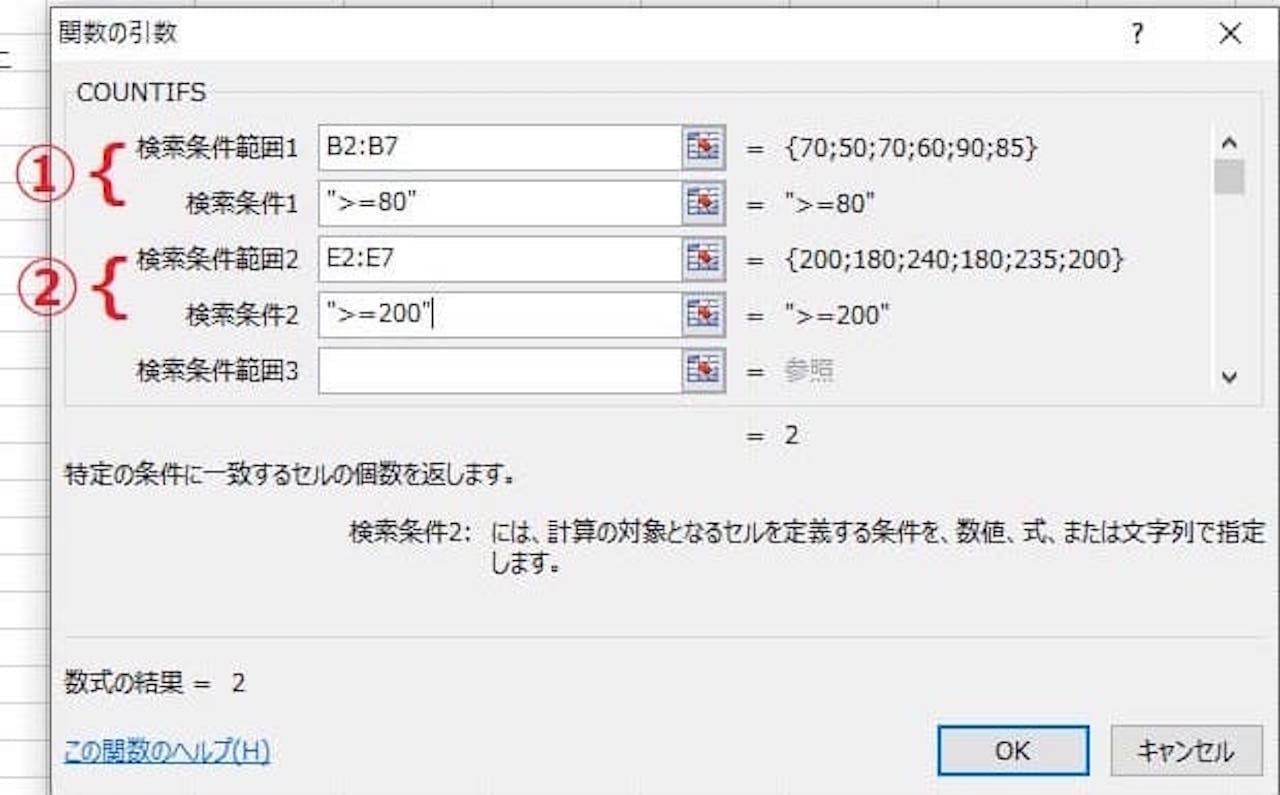
実際に入力すると、上記のようになります。
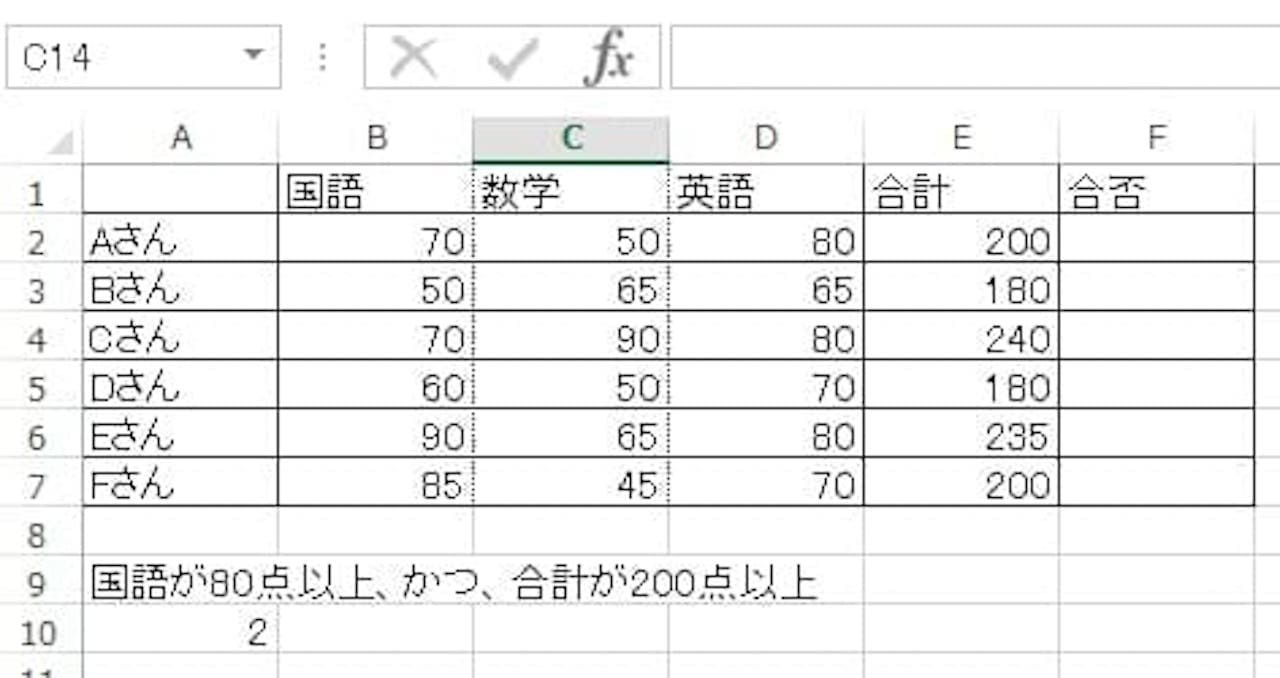
これで、『国語が80点以上』『合計が200点以上』この両方を満たす人の数がわかりました。
まとめ:【EXCEL】COUNTIFS関数の使い方
この記事では、COUNTIFS関数について解説しました。
実際の仕事では、アンケートや購入者情報などのデータ集計をするときに使えます。
COUNT関数、COUNTIF関数との違いをしっかりと押さえ、使い分けられるようにしましょう。
このブログで勉強される方は、下記記事をどうぞ。
»【Excel】関数の教科書【基礎〜上級:17記事で解説】
Excelついて、『基本的な内容を広く知りたい』という方は、下記の書籍がおすすめです。
»FOM出版 よくわかるExcelシリーズ